360安全卫士内置的屏幕保护功能凭借其护眼特性深受用户青睐。该功能通过调节屏幕色温有效降低蓝光辐射,为长期面对电子设备的用户提供视觉防护。若需临时关闭此功能,可通过桌面快捷设置实现操作流程,具体实施步骤可参照以下详细指引。
360安全卫士屏保功能关闭流程:
1、在计算机桌面空白区域进行右键操作,从弹出的功能菜单中定位「360桌面助手」模块,选择二级菜单中的「开启桌面助手」选项进入配置界面,具体操作界面示意如下。
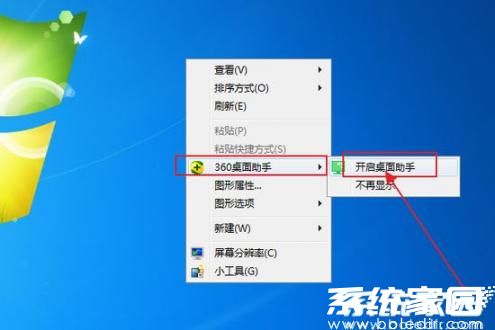
2、成功激活桌面助手后,屏幕右上方将显示功能控制面板。在此操作界面中需定位齿轮状「设置」图标进行点击,该操作将启动系统参数配置模块,具体界面布局如下图所示。

3、进入参数配置界面后,需在左侧导航栏中精准选择「基础设置」分类项,此操作将展开相关子菜单选项,为后续功能调整做好路径准备,具体操作示意图如下所示。
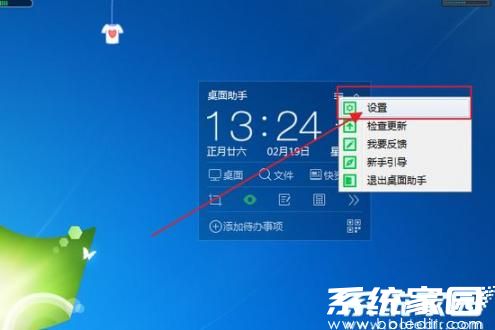
4、在系统设置子菜单中,需着重关注「视觉保护」功能组。点击该选项后将呈现护眼模式相关参数配置界面,此处包含屏幕色温调节、休息提醒等核心功能开关,具体界面呈现形式如下图所示。
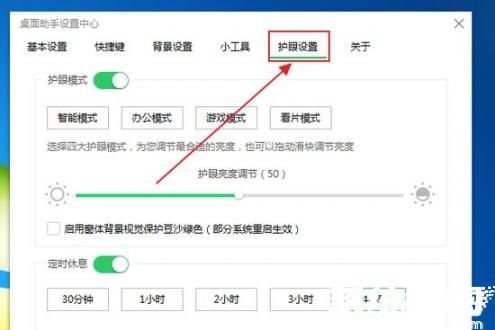
5、在视觉保护设置面板中,定位「定时休息提醒」功能开关。将该选项的状态切换至关闭模式即可完成屏保功能停用操作,系统将立即终止自动启动屏保的运行机制,详细操作效果示意如下图所示。

通过上述五个操作步骤即可完成360安全卫士屏保功能的关闭流程。需要注意的是,停用该功能后将失去自动护眼提醒,建议用户根据实际使用需求合理安排屏幕使用时间。如需再次启用防护功能,只需按照相同路径重新激活定时休息选项即可恢复护眼模式。


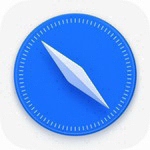

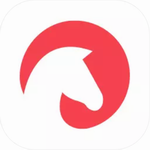








 王牌视频应用免费下载安装
王牌视频应用免费下载安装 速悦音乐苹果版免费下载
速悦音乐苹果版免费下载 才士题库免费版下载与功能详解
才士题库免费版下载与功能详解 鲤享短视频达人创作必备工具
鲤享短视频达人创作必备工具 360安全浏览器2023安卓版全新上线
360安全浏览器2023安卓版全新上线 云端同步移动创作工具使用心得
云端同步移动创作工具使用心得 看天下精选杂志阅读
看天下精选杂志阅读 凤凰新闻2024新版下载与特色详解
凤凰新闻2024新版下载与特色详解